Hari ini akan berbagi tutorial tentang cara membuat tulisan Film Wrath of the Titans dengan photshop, photshop yang saya gunakan disini adalah photoshop CS5.
Yang akan kita buat hasilnya akan seperti gambar di bawah ini nih..
Saat kita buat tutorial ini sobat akan mempelajari banyak trik, yaitu trik mewarnai, teknik brush teknik style layer.
Pertama mari kita buat dokumen kerja baru dengan ukuran 1920px 1200px , selanjutnya warnai background dengan warna #692802 gunakanlah Paint Bucket Tool (G).
Kemudian buatlah tulisan Wrath OF The Titans dengan ukuran Wrath = 300px, OF.The = 200px, Titans = 400px warnanya pakai warna putih. Untuk fontnya gunakan Bank Gothic Font sobat bisa download gratis tinggal search saja di google, tapi tenang di file PSD yang saya berikan untuk sobat download sudah ada koq didalam filenya.Selanjutnya Rasterize Type semua layer tulisan kemudian satukan semua tulisan, dengan cara Marge Layers. Caranya tekan Ctrl kemudian klik semua layer tulisan tadi selanjutnya klik kanan dan klik Marge Layers.
setelah menyatu gantilah nama layernya dengan "wrath".
Selanjutnya buatlah layer baru dan buatlah nama layer ini "sementara" sesuai dengan namanya yaitu sementara yang artinya layer ini kita gunakan untuk membuat seleksi saja.
Gunakanlah Brush Crack, sobat bisa download di devianart, disana sobat bisa dapatkan brush secara gratis, nanti di file yang saya berikan ada koq saya tambahkan. Seperti yang saya pakai pilihlah brush no 700 dari brush yang ada di file, dengan ukuran brush 195px, dan buatlah seperti berikut untuk warna pilihlah warna hitam.
Selanjutnya buatlah seleksi pada layer "sementara" gunakanlah Magic Wand Tool (W) klik pada gambar, secara otomatis akan terseleksi, selanjutnya klik kanan dan klik Select Inverse, lalu sobat kembali lagi ke layer "wrath" lalu klik edit>>cut, nah dengan demikian tulisan wrath yang deseleksi tadi akan terhapus, dan hapuslah layer "sementara" tadi karena tugasnya sudah selesai.
Langkah berikutnya tambahkanlah layer style pada layer "wrath" tambahkan slyle Bevel & Embos
atur seperti penjelasan gambar ini,klik untuk memperbesar.
Selanjutnya kita akan membaut efek api pada tulisan, sekarang bualah layer baru dan buatlah nama layer ini "api" pakailah Soft Round Brush sesuaikan ukuran dengan tulisan. untuk warnya pakailah warna orange untuk lebih tepatnya pakai kode warna #fe5301. Kemudian sapukan pada bagian font yang sobat inginkan ada efek api, atau buat seperti gambar dibawah, kemudian ganti blending mode layer menjadi Lighten.
Selanjutnya kita akan menambahkan Layer Style pada layer "api" atur Satin & Color Overlay pada layer, atur seperti gambar berikut, klik untuk memperbesar.
Selanjutnya buatlah layer baru lagi tepat diatas background atau dibawah layer "wrath" dan beri nama layer "Retak" pakailah brush no 998 atur ukuran 2500px , kemudian klik pada layer retak tadi buat seperti gambar dibawah atau dengan kreasi sobat sendiri.warnanya pakai warna hitam atau #000000.
Kemudian tambahkan Layer Syle, tambahkan Outer Glow & Inner Glow. Buatlah persis seprti gambar berikut, klik untuk memperbesar gambar.
Langkah Terakhir buatlah layer baru lagi dan beri nama layer ini dengan nama "hitam"
gunkanlah Soft Round Brush dengan ukuran 1400px. Kemudian dapukan pada seluruh layer "hitam" dan ubag blending mode menjadi Soft Light.
Nah setelah langkah terakhir ini tutorial Trik Cara Membuat Tulisan Wrath Of The Titans sudah berhasil kita buat,
Hasil akhir.
Salam.
Password Rar : doetphotoshop


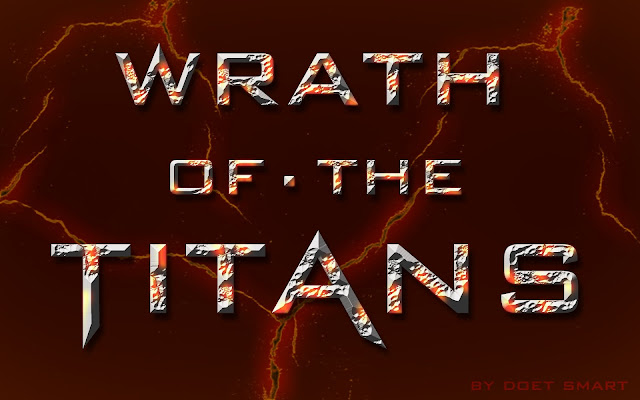
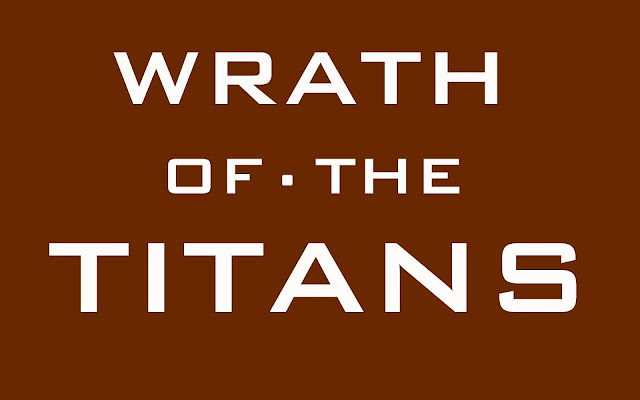
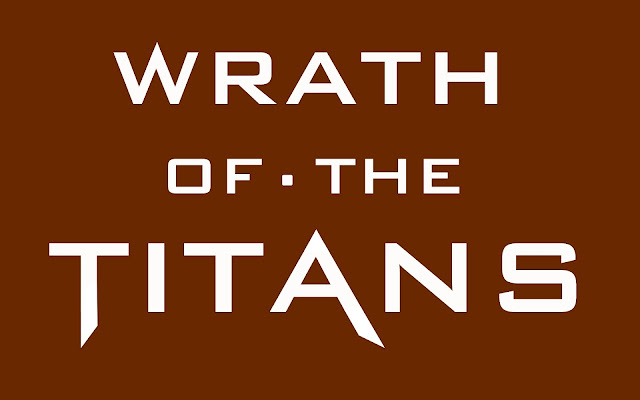
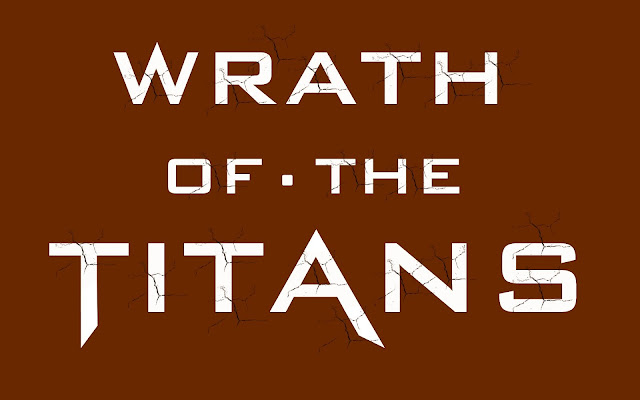
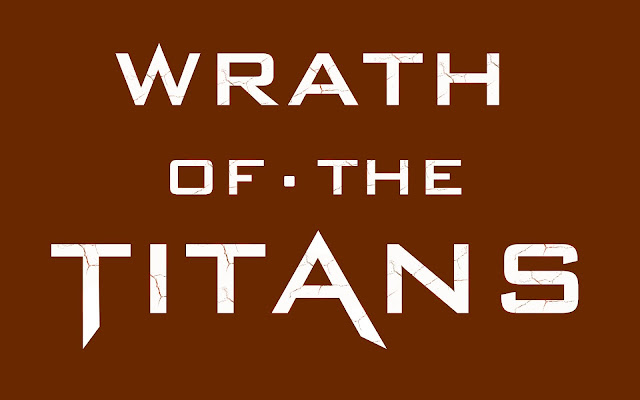




















0 komentar:
Posting Komentar